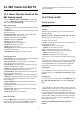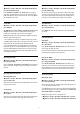User Guide
Table Of Contents
- Nội dung
- 1 Tổng quan về Màn hình chính
- 2 Nhận hỗ trợ
- 3 Hướng dẫn nhanh
- 4 Thiết lập
- 5 Kết nối
- 6 Chuyển nguồn
- 7 Các kênh
- 8 Hướng dẫn TV
- 9 Freeview Play (chỉ dành cho kiểu máy UK)
- 10 Video, hình ảnh và nhạc
- 11 Mở menu Cài đặt TV
- 12 Thanh điều khiển trò chơi
- 13 Mạng và không dây
- 14 Smart TV và Ứng dụng
- 15 Ambilight
- 16 Netflix
- 17 Rakuten TV
- 18 Amazon Prime Video
- 19 YouTube
- 20 Alexa
- 21 Google Assistant
- 22 Phần mềm
- 23 Môi trường
- 24 Đặc tính kỹ thuật
- 25 Khắc phục sự cố
- 26 An toàn và chăm sóc
- 27 Điều khoản sử dụng
- 28 Bản quyền
- 29 Nguồn mở
- 30 Tuyên bố miễn trừ trách nhiệm đối với các dịch vụ và/hoặc phần mềm do bên thứ ba cung cấp
- Mục lục
(Home) > Cài đặt > Âm thanh > Nâng cao > Định dạng đầu
ra kỹ thuật số
Đặt tín hiệu âm thanh đầu ra của TV để phù hợp với các khả
năng âm thanh của Hệ thống rạp hát tại gia đã kết nối.
• Âm thanh nổi (không nén): Nếu các thiết bị phát lại âm
thanh của bạn không có tính năng xử lý âm thanh nhiều kênh,
hãy chọn để chỉ phát nội dung âm thanh nổi ra thiết bị phát lại
âm thanh của bạn.
• Nhiều kênh: Chọn để chỉ phát nội dung âm thanh đa kênh
(tín hiệu âm thanh đa kênh được nén) hoặc nội dung âm
thanh stereo ra thiết bị phát lại âm thanh của bạn.
• Nhiều kênh (truyền thẳng): Chọn để gửi dòng bit gốc từ
HDMI ARC đến Hệ thống âm thanh HDMI đã kết nối.
- Đảm bảo rằng các thiết bị phát lại âm thanh của bạn có hỗ
trợ tính năng Dolby Atmos.
- Đầu ra SPDIF (DIGITAL AUDIO OUT) sẽ tắt khi truyền dòng dữ
liệu nội dung Dolby Digital Plus.
Cân bằng đầu ra kỹ thuật số
(Home) > Cài đặt > Âm thanh > Nâng cao > Cân bằng đầu
ra kỹ thuật số
Điều chỉnh mức độ lớn từ thiết bị được kết nối với đầu ra âm
thanh kỹ thuật số (SPDIF) hoặc HDMI.
• Chọn Nhiều hơn để tăng âm lượng.
• Chọn Ít hơn để giảm âm lượng.
Độ trễ đầu ra kỹ thuật số
(Home) > Cài đặt > Âm thanh > Nâng cao > Độ trễ đầu ra
kỹ thuật số
Đối với một số Hệ thống rạp hát tại gia, có thể bạn cần điều
chỉnh độ trễ đồng bộ âm thanh để đồng bộ hóa âm thanh với
video. Chọn Tắt nếu độ trễ âm thanh được đặt trên Hệ thống
rạp hát tại gia của bạn.
Bù đầu ra kỹ thuật số (Chỉ khả dụng khi Độ trễ đầu ra kỹ
thuật số được đặt là Bật)
(Home) > Cài đặt > Âm thanh > Nâng cao > Bù đầu ra kỹ
thuật số
• Nếu không thể đặt độ trễ trên Hệ thống rạp hát tại gia, bạn
có thể đặt TV để đồng bộ âm thanh.
• Bạn có thể đặt độ bù cho thời gian cần thiết để Hệ thống rạp
hát tại gia xử lý âm thanh của hình ảnh TV.
• Bạn có thể đặt giá trị theo các bước 5ms. Cài đặt tối đa là
60ms.
Thông báo Dolby Atmos
(Home) > Cài đặt > Âm thanh > Thông báo Dolby Atmos
Bật hoặc Tắt Thông báo Dolby Atmos khi nội dung Dolby
Atmos bắt đầu phát trên TV của bạn.
Các kênh
Cài đặt HbbTV - Hybrid Broadcast Broadband TV
(Home) > Cài đặt > Các kênh > Cài đặt HbbTV > HbbTV
Nếu Kênh TV cung cấp các dịch vụ HbbTV, trước tiên bạn phải
bật HbbTV trong phần cài đặt TV để truy cập vào các dịch vụ
nâng cao này, ví dụ như video theo yêu cầu và dịch vụ catch-
up TV.
(Home) > Cài đặt > Các kênh > Cài đặt HbbTV > Theo dõi
HbbTV
Bật hoặc tắt theo dõi hành vi duyệt tìm HbbTV. Chọn Tắt sẽ
chuyển các dịch vụ HbbTV thành không theo dõi hành vi duyệt
tìm của bạn.
(Home) > Cài đặt > Các kênh > Cài đặt HbbTV > Cookie
HbbTV
Bật hoặc tắt lưu các cookie của bên thứ ba, dữ liệu trang web
và bộ nhớ cache từ dịch vụ HbbTV.
(Home) > Cài đặt > Các kênh > Cài đặt HbbTV > HbbTV Đặt
lại ID thiết bị HbbTV
Bạn có thể đặt lại mã nhận dạng thiết bị duy nhất TV của bạn.
Một mã định danh mới sẽ được tạo ra.
(Home) > Cài đặt > Các kênh > Cài đặt HbbTV > Xóa danh
sách ứng dụng được kiểm duyệt
Cho phép bạn xóa danh sách các ứng dụng HbbTV mà bạn đã
cấp phép được khởi chạy trên TV.
Tùy chọn cài đặt CAM
(Home) > Cài đặt > Các kênh > Cấu hình người vận hành
CAM
Khi quá trình cài đặt cấu hình CAM hoàn tất, hãy chọn để bật
hoặc tắt thông báo bật lên giao diện người dùng cấu hình
Người vận hành CAM.
(Home) > Cài đặt > Các kênh > Tên hồ sơ CAM
Khi Cấu hình người vận hành CAM được bật, hãy chọn để
hiển thị tên cấu hình của thẻ CAM được kết nối hiện tại.
37